Outlooki programmi installimine, eemaldamine ja värskendamine

- 1034
- 158
- Ross Erdman
Sissejuhatus
Niisiis, meie kallis lugeja soovis teada saada, kuidas oma arvutis või sülearvuti väljavaateid eemaldada, installida, värskendada või taastada. Muidugi võite hõlpsalt leida oma abi ja saate ise teha ükskõik millise neist toimingutest, ilma et peame ühendust spetsialiseerunud keskuses asuva meistriga.

Microsoft Outlooki programm on osa standardsest Microsoft Office Office'i programmi paketist
Pange tähele, et mõnel juhul (failide Internetist ja värskenduse allalaadimisel) vajate võimalust siseneda globaalsesse võrku. Hoolitse oma liikluse eest, kui teil pole piiramatut tariifiplaani, vaid tariif koos teatud fikseeritud andmemahuga allalaadimiseks.
Microsoft Outlooki installimine
Kui soovite teada, kuidas Outlooki installida, mis on Microsofti kontoripaketi toode, peate järgima teatud juhiseid, et mitte vigu teha. Niisiis, alustame:
- Esmalt peate ostma või alla laadima kontoripaketi Microsofti digitaalse versiooni. Oma linnapoodide ametlikelt levitajatelt saate osta kasti versiooni. Näiteks m.Video, Eldorado, DNS ja muud esindajad. Kui soovite alla laadida Interneti -koopia, saate kasutada ettevõtte ametlikku veebisaiti, kus on üsna lihtne leida leht paketi allalaadimiseks. Pange tähele, et kontorit pakuvad kasutajad tasulisel alusel. Seetõttu valige teie jaoks kõige sobivam tariifiplaan ja makske ostu eest. Pange tähele, et kui vajate ainult väljavaadet, laadige see alla eraldi.
- Niisiis, nüüd on teil Internetist alla laaditud installiketas, mälupulk või pilt. Viimasel juhul peate kirjutama pildi välisele meediumile (DVD-R, DVD-RW ketas) või kasutama spetsiaalsete kommunaalteenuste teenuseid, mis võimaldavad teil luua virtuaalse ketta. Sellised programmid hõlmavad üsna populaarset ja mugavat Deamoni tööriistade rakendust. Üldiselt sisestame installiketta kettale või käivitame pildi virtuaalsest meediumist.
- Alguses on teil Microsofti tervitusaken, mis valmistub teid tarkvara installimiseks. Dialoogiboksis sisalduvate juhiste järgimisel saate hõlpsalt konfigureerida teie huvitatud parameetrid. Klõpsake nuppu "Järgmine" ja oodake installiprotsessi lõppu.
- Pärast installimist võib olla vajalik arvuti uuesti laadimine. Nüüd saate kasutada kõiki teenuseid, mida utiliit teile pakub. Noh, me õnnitleme teid, sest nii lihtsal viisil, mida saite iseseisvalt oma arvutisse või sülearvutisse Outlooki installida.
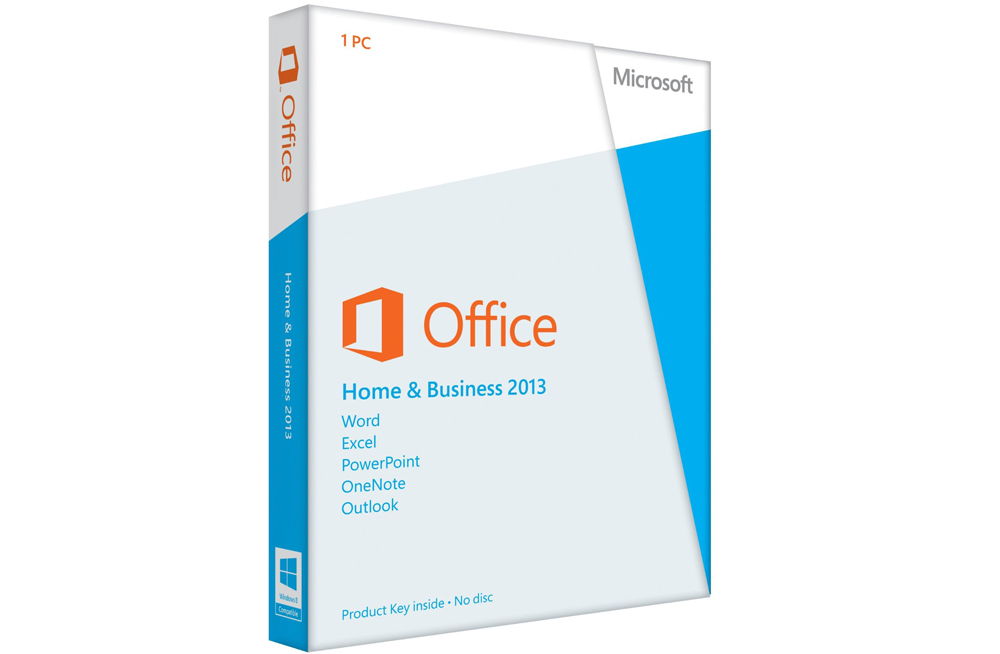
Microsoft Outlooki eemaldamine
Outlooki saate kustutada sama hõlpsalt kui Outlooki installimine. Seetõttu teeme seda koos:
- Klõpsake alumisel tööriistaribal nuppu "Start" ja minge vahekaardile "Tööriistariba".
- "Programmi" lõigus peame valima programmi eemaldamise. Valige vasaku hiire nupuga.
- Ilmunud loendis peate leidma utiliidi Microsoft Outlook, kui see on eraldi installitud, ja klõpsake tööriistade ülemisel tööriistaribal nuppu "Kustuta". Kui Outluk on kontoriprogrammide üldises paketis, klõpsake siis Microsoft Office'is ja klõpsake nuppu "Muuda". Nii nagu te arutasite, jagunes meie miniinstruktsioon pisut kaheks osaks: kui Outluk on eraldi paigaldatud ja teine -, kui see siseneb kontori üldisesse paketisse.
- Esimesel juhul jälgime lihtsalt arvuti või sülearvuti ekraanil olevaid vihjeid ja kustutame lihtsalt oma utiliidi.
- Teisel juhul peate natuke töötama. Nii et klõpsates nuppu "Muuda", kutsume installimisprogrammi menüü. Vaikimisi on valik esimeses lõigus "Lisage või kustutage komponendid". Jätame selle nii, nagu see on, ja klõpsame nuppu "Jätka". Kontorirakenduste esilekerkiv loendis otsime oma väljavaadet. Klõpsake vasaku hiirenupuga väikesel noolel, seejärel valige üksus "Komponent pole saadaval" ja klõpsake siis paremas alanurgas oleval nupul.
- Nüüd peate ootama, kuni seade on lõpule viidud. See protsess võtab natuke aega. Seetõttu võite mõneks ajaks lahkuda ja lõõgastuda, korraldades endale lühikese pausi.
- Valmis, suutsite oma arvutis või sülearvutis väljavaate keelata.
Microsoft Outlooki värskendus
Saate värskendada Outlooki, kasutades värskenduskeskusesse sisseehitatud opsüsteemi:
- Käivitage juhtpaneel, mis on teile juba tuttav menüü Start kaudu.
- Me läheme üksusele "Süsteemi ja ohutus", kus näete loendis olevat värskenduskeskust.
- Selles keskuses on värskenduste otsimine saadaval. Klõpsake tal.
- Kui süsteem otsingu lõpetab, installige spetsiaalselt Outlooki jaoks värskendused, märkides neid puugiga. Valmis! Saate värskendust alustada.
Pange tähele, et Outlooki värskendamiseks pole seda päris värskendatud. See tähendab, et saate programmi olemasoleva versiooni jaoks uusi komponente. Kui teil on Outlook 2010, siis on värskendused selle jaoks. Kui soovite näiteks Outlook 2016 panna, peate alla laadima uue pildi või ostma uue installketta.
Microsoft Outlooki taastamine
Liigume nüüd edasi, kuidas väljavaadet taastada:
- Me läheme arvuti juhtpaneelile ja leiame "Kustutamisprogrammid".
- Installitud rakenduste loendis otsime Microsoft Office'i.
- Klõpsake seda vasaku hiirenupuga ja seejärel nupu "Muuda" ülemise tööriistaribal.
- Ilmub kontoripaketi installimisaken. Valige "Lisa või kustutage komponendid". Avatud uues loendis otsime Microsoft Outlooki ja klõpsame joonistatud ketta lähedal asuval väikesel mustal noolel. Klõpsake mini-This.
- Seejärel klõpsake paremas alanurgas "Jätka" või "edasi" ja oodake reguleerimisprotsessi lõppu. See toiming võib võtta natuke aega, nii et ärge kiirustage sündmusi.
- Pärast valmimist võib see võtta arvuti või sülearvuti taaskäivituse. Pärast seda saate jätkata tööd Outluki korraldajaga.
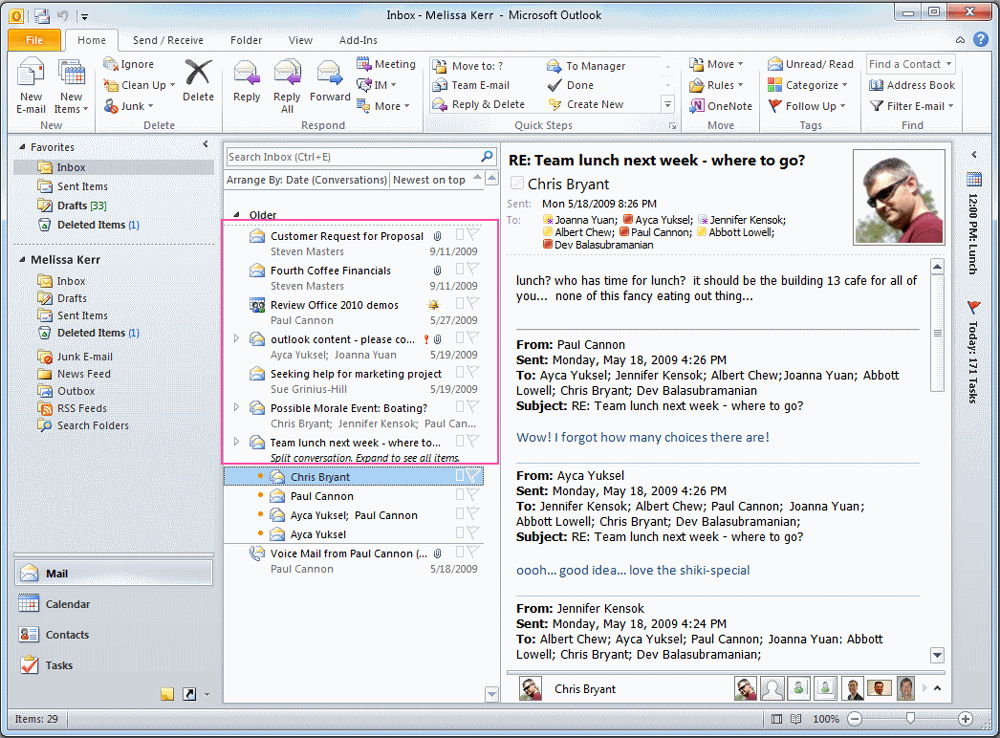
Me võtame kokku
Sõbrad, täna oleme arutanud paljusid küsimusi. Õppisite, kuidas oma arvutis või sülearvutis kustutada, keelata, installida, värskendada või taastada. Nagu näete, pole seda täiesti keeruline teha, sest seda ei pea te ühendust võtma meistrite, sõprade, sugulastega ja paluma abi. Teil on iseseisvuse jaoks piisavalt jõudu. Loodame, et teil õnnestus esimest korda probleemideta. Kui äkki, mingil teadmata põhjusel, tekkis ebaõnnestumine ja midagi läks valesti, siis võite juba lisada häire ja pöörduda spetsialiseeritud arvutiagnostikakeskustega. Ärge unustage oma kogemusi ja arvamust kommentaarides jagada.

